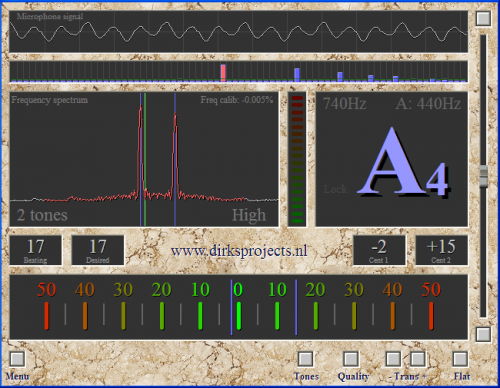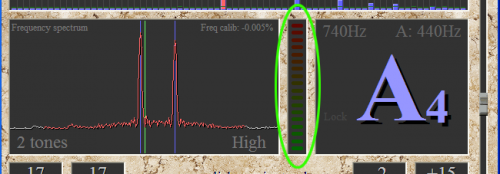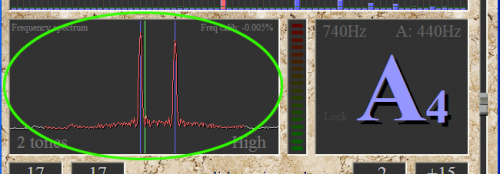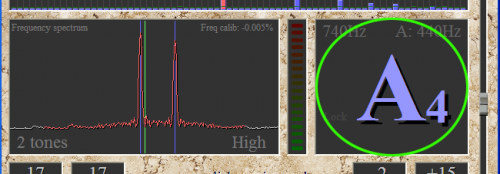Dirks kromatiske instrumenttuner
Forord
Denne instrument-mottakeren er nøyaktig, rask og enkel å bruke. Nesten alle instrumenter kan stilles inn med det.
Også muligheten til å sjekke innstillingen av instrumenter som trekkspill eller knappeboks kan komme veldig bra i bruk. Instrumenter med slående lyd som trekkspill eller knappeboks kan kontrolleres uten å åpne dem. Så det er veldig enkelt å sjekke om det er tid til å (la noen) stille inn instrumentet.
Vennligst ta litt tid å lese denne håndboken. Dette vil sikkert spare deg for mye tid senere. Hvis du finner ting som mangler, feil eller uklar vennligst send meg en e-post.
Dirks kromatiske instrumenttuner
kompatibilitet
Microsoft

- Desktop
- Laptop
- Netbook
- Tablett
- telefon
- Pocket PC
- Windows 11
- Windows 10
- Windows 8.1
- Windows 8
- Windows 7
- Windows Vista
- Windows XP
- Windows ME
- Windows 2000
- Windows 98
- Windows Phone
- Windows RT
Stemmeren er tilgjengelig på følgende språk:
En kort brukerveiledning
Hvilke instrumenter kan stilles inn med denne instrumenttuner?
Nesten alle instrumenter støttes av denne instrumenttuner. Tenker på: Gitar, fiolin, fløyte, menneskelig stemme eller vev organ. Også instrumenter som er innstilt med å slå som trekkspillet og knappekassen, støttes. For disse instrumentene er det en spesiell funksjon som kan måle mengden slår.
- Velg mikrofonen
Du kan gjøre dette ved å klikke på 'meny'-knappen og velge' innstillinger '. Etter dette kan du velge mikrofonen fra listen. Hvis instrumentet mottaker ikke mottar et mikrofonsignal, vil dette "innstillingsskjermbildet" dukke opp automatisk. Kontroller på instrumentets mottakerens øvre skjerm hvis den valgte mikrofonen gir et signal.
- Juster mikrofonens følsomhet
Du kan gjøre dette ved å klikke på knappen 'Windows Microphone Settings' på skjermbildet 'Settings'. En Windows-skjerm åpnes der du kan justere mikrofonens følsomhet (volum). Velg mikrofonen du vil bruke og juster volumet. Instrumenttunerens lydnivåmåler skal gå opp til tre fjerdedeler av skalaen mens du justerer en tone.
- Start tuning
Spill tonen du vil tune, og se bunnmåleren for å se avviket. Avviket fra tonen er også gitt som et tall i "Cent 1" -skjermen.
Evalueringsversjonen
Prøveversjonen av Instrument Tuneren kjører på hver pc eller bærbar datamaskin som overholder systemkravene som angitt i denne håndboken. Du kan installere prøveversjonen av Instrument Tuner på flere datamaskiner og sende den til vennene dine.
Prøvingsversjonen støtter 1 av hver 3 toner i skalaen. De andre 2 tonene kan ikke stilles inn. Det er meningen at dette er nok til å teste Instrument Tuneren. Funksjonene "transponere" og "quadra flat tuning" støttes ikke av prøveversjonen, alle andre funksjoner støttes.
En rekke viktige vilkår
- Frekvens
Antall bølger per sekund av en tone (tonehøyde).
- Lyd
Det totale spekteret av bølgelengder som kan oppfattes av det menneskelige øre.
- Tone
Lyd med en fast tonehøyde.
- Tone
Notasjon som indikerer en tone med en bestemt tone og lengde.
- Skala
Økende eller avtagende rekkefølge av toner i fast rekkefølge.
- Tonehøyde
Den oppfattede frekvensen av en tone. Dette er grunnfrekvensen.
- Fundamentell tone eller tonic
Den oppfattede tonehøyde. Den laveste tonen i samlingen av toner som utgjør en lyd.
- tone
En tone i en lyd som har en høyere frekvens enn tonikken. Overtonene er multippel tonic.
- Slår)
En beat (ing) oppstår når to toner med liten forskjell i tonehøyde samtidig.
- intervall
Forskjellen i tonehøyde mellom to toner.
- halvtone
Det minste musikalske intervallet i vestlig musikk. En oktav består av tolv halvtoner. I et like temperament er alle halvtoner jevnt fordelt i frekvens. På et piano er intervallet mellom to tilstøtende hvite nøkler en halvton, hvis det ikke er noen svart nøkkel mellom. Hvis det er en svart nøkkel mellom de tilstøtende hvite taster, er intervallet mellom de to hvite tastene to halvtoner. I så fall er intervallet mellom de hvite taster og den svarte en en halvton. Intervallet mellom en tone og den samme skarpe tonen (for eksempel C og C #) er alltid en halvton.
- Oktav
Forskjellen mellom to toner hvor den andre tonen har to ganger frekvensen til den tidligere.
1 oktav = 12 halvtoner.
- Tuning eller temperament
Måten hvor kombinasjonen av frekvenser for et bestemt antall toner på et instrument er valgt. I vestlig musikk er like temperament mest populært. Andre temperamenter er for eksempel: Den bare intonasjonen, den pythagoranske tuningen, den midtre tone temperament, brønn temperament og 31 like temperament.
- Kromatisk skala
En kromatisk skala er en skala som inneholder alle tolv halvtoner i en oktav:
C - c # - d - d # - e - f - f # - g - g # - a - a # - b (en piano hvite og svarte taster)
- Halvtone og heltonetrinn
Et halvtonetrinn er lik et intervall på en halvton som intervallet mellom to tilstøtende hvite taster på et piano uten en svart nøkkel mellom. Et komplett tone-trinn er lik et intervall på to halvtoner som intervallet mellom to tilstøtende hvite taster på et piano som har en svart nøkkel mellom.
- Diatonisk skala
En diatonisk skala er en skala med halv- og heltonetrinn:
C major: C - d - e - f - g - a - b (de hvite tastene på et piano eller knappene på et diatonisk trekkspill)
C mindre: C - d - eb - f - g - ab - bb
- Hertz
Enhet for frekvens.
1 Hz = 1 bølge per sekund.
- Cent
Logaritmisk enhet for forskjellen i tonehøyde i forhold til en tone i skalaen.
1200 cent = 1 oktav.
100 Cent = avstanden mellom 2 påfølgende halvtoner i like temperament.
- Frekvensspektrum
Alle frekvenser som forekommer i en lyd. Frekvensspekteret kan presenteres i form av en graf.
- Bisonoric
Begrepet "bisonoric" brukes til å indikere at en nøkkel av et trekkspill-lignende instrument genererer en annen tone når du lukker eller åpner bælgen. eksempler: Bandoneón, squeeze box, harmonica.
- Tuning bord
Et arbeidsbord med alle slags forsyninger for å tune ringen av et trekkspill.
Mikrofonsignalet
Denne skjermen viser signalet målt av mikrofonen. Med denne skjermen kan du sjekke om mikrofonen fungerer. Denne skjermen brukes ikke til innstillingsprosessen.
Lydnivået
Denne lydnivåmåleren viser lydnivået til den målte tonen. Så snart Instrument Tuner velger en tone for å stille inn (den røde linjen), vises lydnivået for denne tonen. Lydnivået som vises her, avhenger av følsomheten til mikrofonen som er konfigurert i Windows. Denne måleren brukes ikke til tuningsprosessen.
Utjevningen
Denne skjermen viser styrken på tonene målt av mikrofonen. Fra venstre til høyre vises styrken til B1 opp til C8 ved hjelp av stolper.
Jo høyere tonen er, jo høyere vises tonen. Hvis flere toner måles, vises flere linjer. På denne skjermen kan overtoner observeres. Instrumentmottakeren velger tonen som vil bli innstilt automatisk fra tonene som vises her. Den valgte tonen er indikert med en rød bjelke. Denne skjermen brukes ikke til innstillingsprosessen.
Frekvensspekteret i notatet som skal innstilles
Denne skjermen viser frekvensspektret til notatet som skal innstilles. Hvis et instrument er innstilt med å slå som et trekkspill eller en knappeske, så er tonen faktisk bygget opp av to toner som produseres av to ri. En tone har en tone som er litt høyere enn de andre. Nøyaktigheten på denne skjermen er høy nok til å vise disse to tonene som to uavhengige topper. Dette betyr at du faktisk kan se lyden av tonen!
Jo lenger de to topper er fra hverandre, desto raskere slår de. Instrumentmottakeren bestemmer den nærmeste tonen fra skalaen og angir den med en vertikal grønn linje midt på skjermen. De målte toppene er angitt med vertikale blå linjer. Hvis en tone er innstilt, må frekvensen være den samme som for tonen fra skalaen. I tilfelle av en enkelt tone, bør høyeste punkt av toppen falle på den grønne linjen. Hvis toppen er på høyre side av den grønne linjen, er tonehøyde for høy og hvis toppen er på venstre side av den grønne linjen, er banen for lav. På grunn av den høye nøyaktigheten til instrumentet tuneren er det ikke nødvendig at toppen faller på den grønne linjen nøyaktig. En liten avvik kan ikke påvises av det menneskelige øre. Teksten i nedre venstre hjørne av denne skjermen ('1 tone' eller '2 toner') indikerer om instrumenttuner søker etter en eller to topper. Teksten i nedre høyre hjørne ('Medi' eller 'Høy') indikerer nøyaktigheten som tuneren jobber med. Denne skjermen gir verdifull informasjon for innstillingsprosessen, men er ikke nødvendig.
Notatet skal stilles inn
Denne skjermen viser notatverdien til den målte tonen. Notatverdien vises som et stort tegn midt på skjermen. Til øverste høyre side av tegnet kan skarp (#) vises. Til høyre nederst på tegnet vises oktaven som et tall. Øverst til høyre på dette skjermbildet vises frekvensen til A4-en. Normalt er dette 440 Hz, men denne verdien kan justeres med glideren på høyre side av Instrument Tuneren. I øverste venstre hjørne vises frekvensen som den valgte tonen skulle ha. I nederste venstre hjørne vises s hvis og hvor mye Instrument Tuner transponerer. Innstillingen "quadra flat tuning" vises nederst til høyre.
Avviket fra tonen som skal innstilles
Denne skjermen viser avviket fra den målte tonen i forhold til den nærmeste tonen i skalaen. Skjermen spenner fra 50 cent for lav til 50 cent for høy. Den blå linjen indikerer verdien av den målte tonen. Den målte tonen er innstilt når den blå linjen er i midten (på den grønne nulllinjen) på måleren. Et lite avvik (+/- 2 cent) er tillatt fordi dette ikke kan oppdages av det menneskelige øre. Hvis den blå linjen er på venstre side av midten, er tonen for lav og hvis den blå linjen er på høyre side av midten, er tonen for høy. Tallet i den lille skjermen "Cent 1" viser avviket fra tonen i cent.
Slaget av notatet som skal innstilles
Hvis et instrument er avstemt med å slå, som trekkspillet eller knappeboksen, blir en tone faktisk bygget opp av to toner som produseres av to ri. For å kunne måle disse to tonene må Instrument Tuner konfigureres for "2 toner" og "høy kvalitet". Dette kan konfigureres med de to knappene "Tones" og "Quality" nederst på Instrument Tuneren. Standard, Instrument Tuner er konfigurert for 1 tone. Instrumenttuneren vil ikke kunne måle slåringen enn! Så snart "2 toner" er konfigurert, vises to blå linjer. Disse linjene angir tonehøyde for de to tonene.
Avstanden mellom de to blå linjene indikerer hvor mye som skal slå. Tallet i den lille skjermen "Beating" angir nå avstanden mellom de to blå linjene. Så dette tallet angir mengden av å slå. Jo høyere tallet, desto raskere slår du. Ønsket antall slag beror på tonehøyde og vises i den lille skjermen "Ønsket". Ønsket antall slag for C4 og C6 kan konfigureres i innstillingsskjermbildet. De beregnede ønskede slag av tonene i mellom er like fordelt mellom disse to konfigurerte slag. Under innstillingsprosessen bør verdiene i de små skjermbildene "Beating" og "Desired" bli det samme.
Konfigurer presisjonen
Presisjonen til Instrument Tuneren kan stilles til høy eller medi (medium) med knappen 'Kvalitet' på bunnen av Instrument Tuneren. Instrument Tuneren vil bli tregere i høy presisjon. Medieprecisionen vil for det meste være tilstrekkelig til å justere enkelttoner. For å stille inn to slagtoner er høy presisjon nødvendig.
Still frekvensen til A4
Med glidebryteren på høyre side av Instrument Tuneren kan du stille instrumentet ditt i en annen tone enn standard A = 440Hz. Med denne glideren kan du stille A-frekvensen mellom 430Hz og 450Hz med 1Hz trinn. Alle andre nøkler endres jevnt. Den nåværende tonehøyde (frekvens) for A-en vises øverst på skjermen som viser notatverdien.
Transponering
Med "Trans" -knappen på bunnen av Instrument Tuneren kan du stille instrumentet ditt i en annen tast enn standard C. Med denne knappen kan du transponere til en annen nøkkel. Nøkkelen som C er for tiden transponert til, vises nederst på skjermen som viser notatverdien.
Quadra Flat Tuning
Hver gang "flat" -knappen trykkes, vil antall b'er øke i bunnen av skjermen som viser notatverdien. På denne måten kan du stille 1 til 4 toner over den viste noteringsverdien. Hvis capo brukes, er det ikke nødvendig å fjerne den. Trykk flere ganger på "flat" -knappen, avhengig av kapoens posisjon.
Hvor mye er et cent?
Avviket fra en tone med hensyn til den nærmeste tonen i skalaen er angitt i Cent. 100 Cent er avstanden mellom en tone i skalaen og den neste. Hvis tonen som skal avstemmes, har en avvik på 50 Cent, er tonehøyde mellom to toner av skalaen.
innstillinger
Instrumentmottakeren konfigurerer innstillingene automatisk så mye som mulig. På denne måten er instrumentet tuneren enkel å bruke. Så antall innstillinger holdes til et minimum. Ved å trykke på knappen 'Meny' og velge 'Innstillinger', kan mikrofonen som brukes, velges og ønsket slåring kan konfigureres.
Hvis mikrofonen ikke virker med en gang, er det mulig at Windows-innstillingene ikke er konfigurert som de skulle. Windows-skjermen, hvor du kan endre mikrofoninnstillingene, kan vises ved å klikke på knappen 'Windows Microphone Settings'.